怎么让电脑显示器满屏显示 电脑显示器如何调整为满屏显示
更新时间:2024-06-05 12:55:42作者:xtang
电脑显示器的屏幕大小对于用户的使用体验至关重要,有时候我们可能会发现屏幕显示不够满屏,导致内容显示不全或者留下黑边,要让电脑显示器满屏显示,首先可以尝试调整显示器的分辨率,将其设置为与电脑分辨率相匹配的值。也可以通过调整显示器的缩放比例或者在操作系统中设置显示器的比例来实现满屏显示效果。通过这些简单的调整,可以让电脑显示器完全展示内容,提升使用舒适度。

本文以戴尔XPS13(外接戴尔U2421E显示器);Windows10为案例进行讲解。
1、打开电脑,在电脑桌面空白处单击鼠标右键。
2、在弹出的菜单中,选择【显示设置】。
3、进入【显示】设置菜单,将【显示分辨率】调成合适的分辨率即可满屏显示画面。(1080P显示器的合适分辨率为1920 x 1080,一般设置为推荐选项即可)
如果通过以上设置仍不能满屏显示,则需按下显示器上的菜单按钮调出【OSD菜单】,将【图像比例】调整为【16:9】即可(以戴尔U2421E显示器为例,不同品牌显示器的菜单项会有所区别)。
以上就是如何让电脑显示器满屏显示的全部内容,如果你遇到这种情况,你可以按照以上步骤解决问题,非常简单快速。
怎么让电脑显示器满屏显示 电脑显示器如何调整为满屏显示相关教程
-
 电脑屏幕怎么满屏显示 电脑显示器如何调整全屏显示
电脑屏幕怎么满屏显示 电脑显示器如何调整全屏显示2024-08-22
-
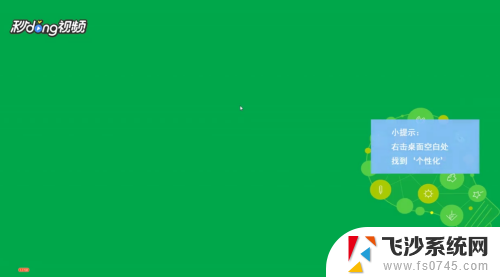 电脑显示器尺寸怎么调整 电脑显示屏大小调整方法
电脑显示器尺寸怎么调整 电脑显示屏大小调整方法2023-12-15
-
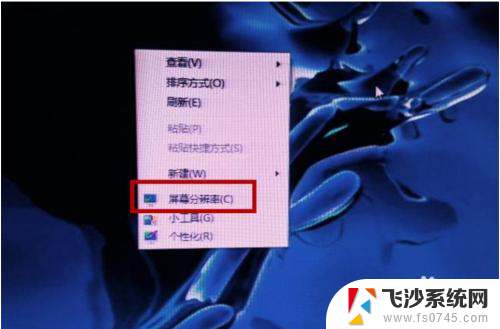 电脑显示器显示不了全屏怎么办 电脑屏幕无法调整分辨率全屏显示怎么办
电脑显示器显示不了全屏怎么办 电脑屏幕无法调整分辨率全屏显示怎么办2023-12-14
-
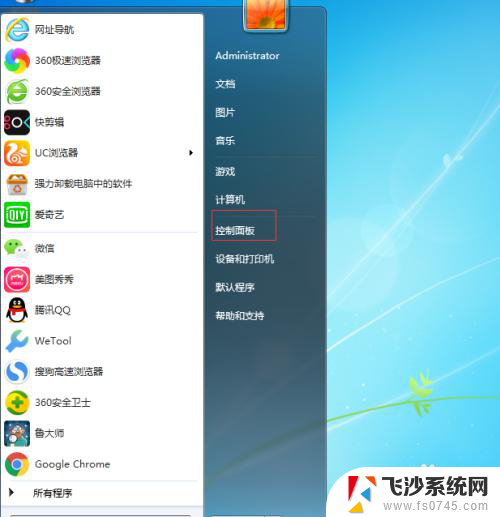 电脑显示器调暗怎么调 电脑显示器亮度调整技巧
电脑显示器调暗怎么调 电脑显示器亮度调整技巧2024-08-25
- 电脑显示器如何分屏显示 如何在电脑显示器上实现分屏显示
- 显示器显示有重影 如何调整电脑屏幕以消除重影
- 为什么显示屏黑屏 电脑显示器黑屏怎么办
- 显示器如何显示全屏 怎样将电脑显示器调至全屏模式
- 电脑显示器闪屏跳屏 电脑显示器闪屏怎么解决
- 电脑屏不显示 电脑显示器突然不显示怎么办
- win 10电脑连不上网络怎么办 笔记本连接不上无线网络怎么办
- windows电脑如何复制粘贴 笔记本电脑复制文件的方法
- window 企业版 Windows 10各版本功能区别
- windows pdf 笔记 自由笔记APP的笔记怎样导入PDF
- windows是如何开启电脑高性能? 电脑开启高性能模式的步骤
- windous怎么分屏 电脑屏幕分屏操作步骤
电脑教程推荐
- 1 windows字体全部显示黑体 文字黑色背景怎么设置
- 2 苹果装了windows如何进去bois 怎么在开机时进入BIOS系统
- 3 window联不上网 笔记本无法连接无线网络怎么办
- 4 如何关闭检查windows更新 笔记本电脑如何关闭自动更新程序
- 5 windowsx怎么设置开机密码 笔记本电脑开机密码设置方法
- 6 windows七笔记本电脑动不了怎么办 笔记本无法启动黑屏怎么办
- 7 win0默认游览器 电脑默认浏览器设置方法
- 8 win0忘记密码 笔记本电脑登录密码忘记怎么办
- 9 thinkpad在bios里设置电池 笔记本BIOS中自带电池校正功能使用方法
- 10 windowsserver文件服务器搭建 Windows Server 2012搭建网络文件服务器步骤